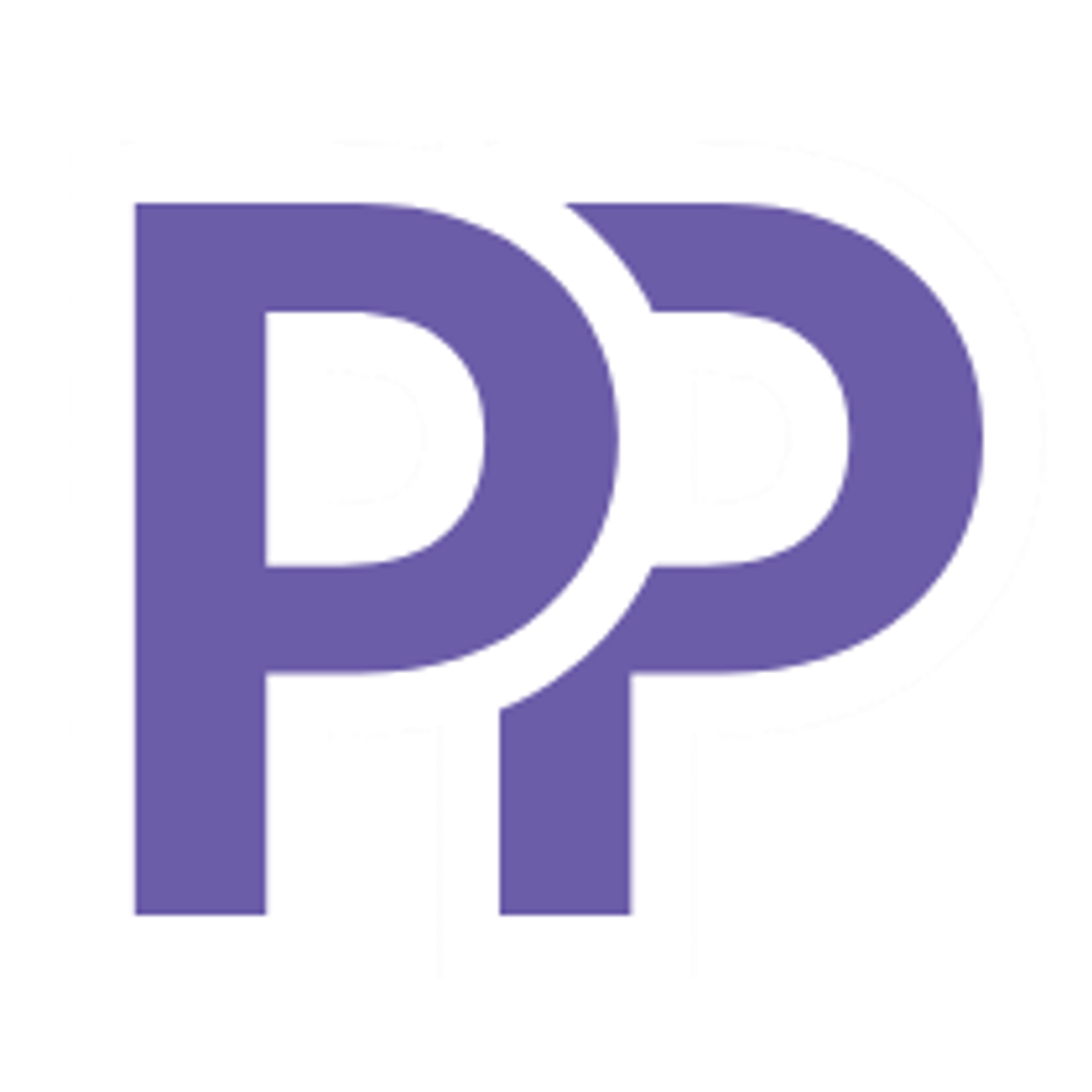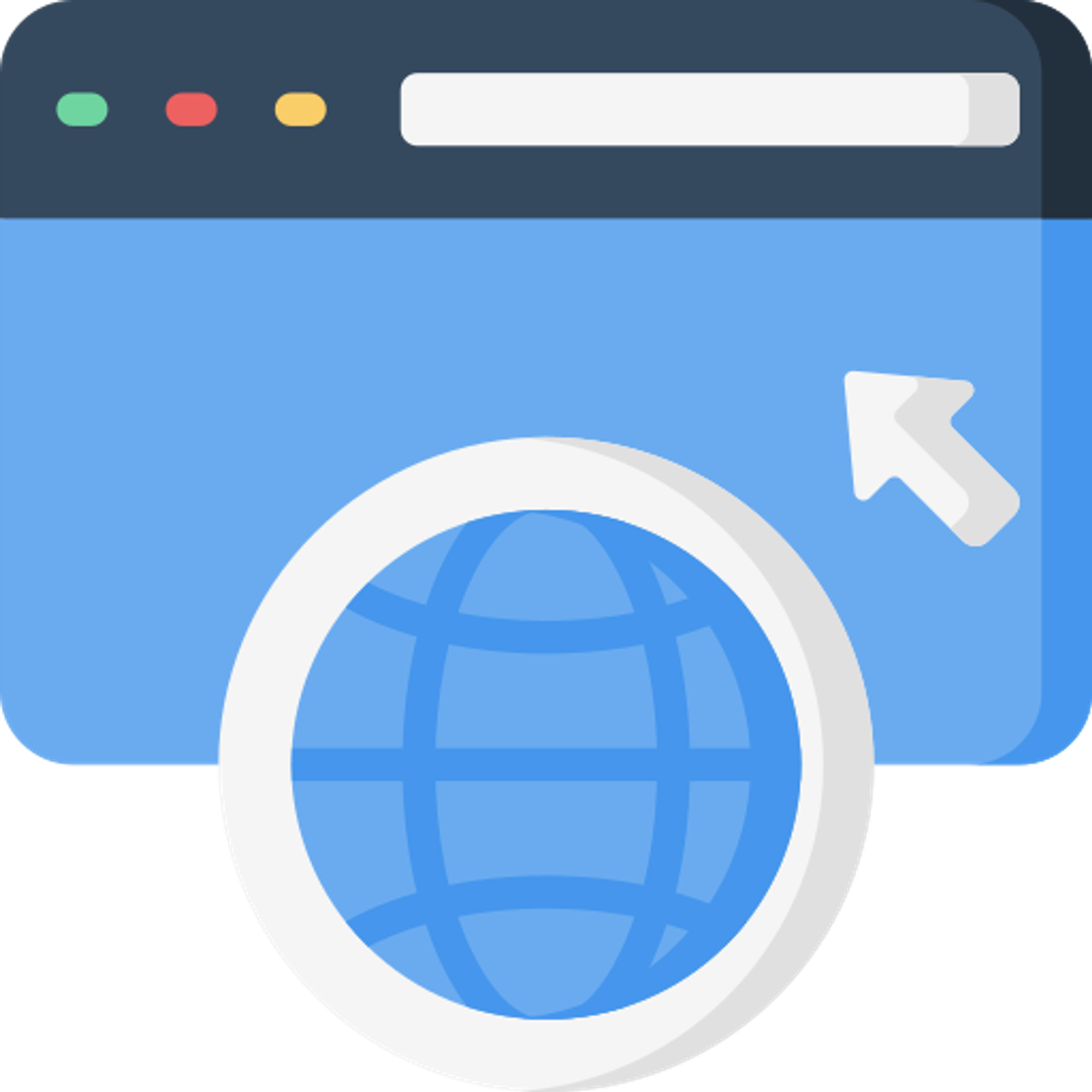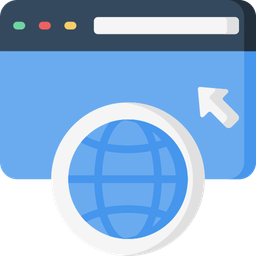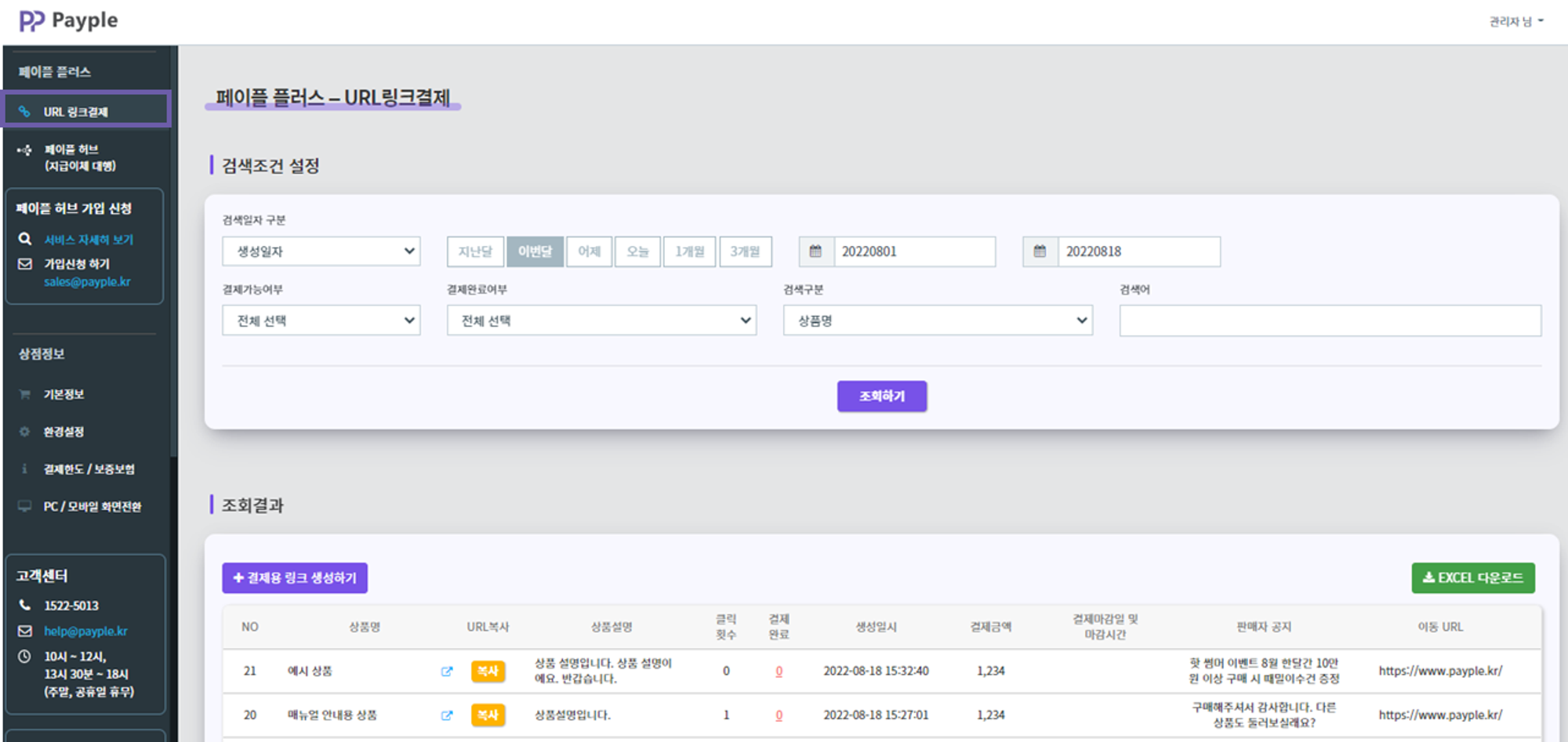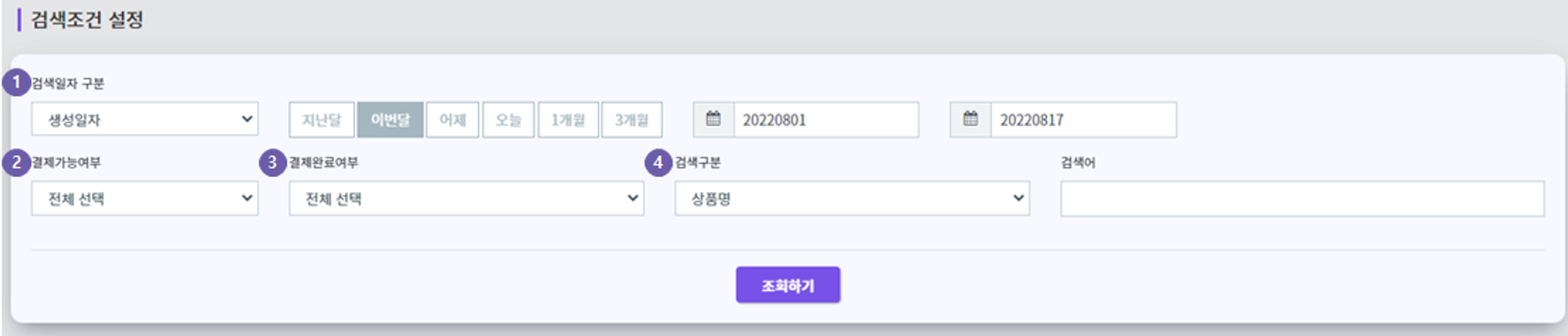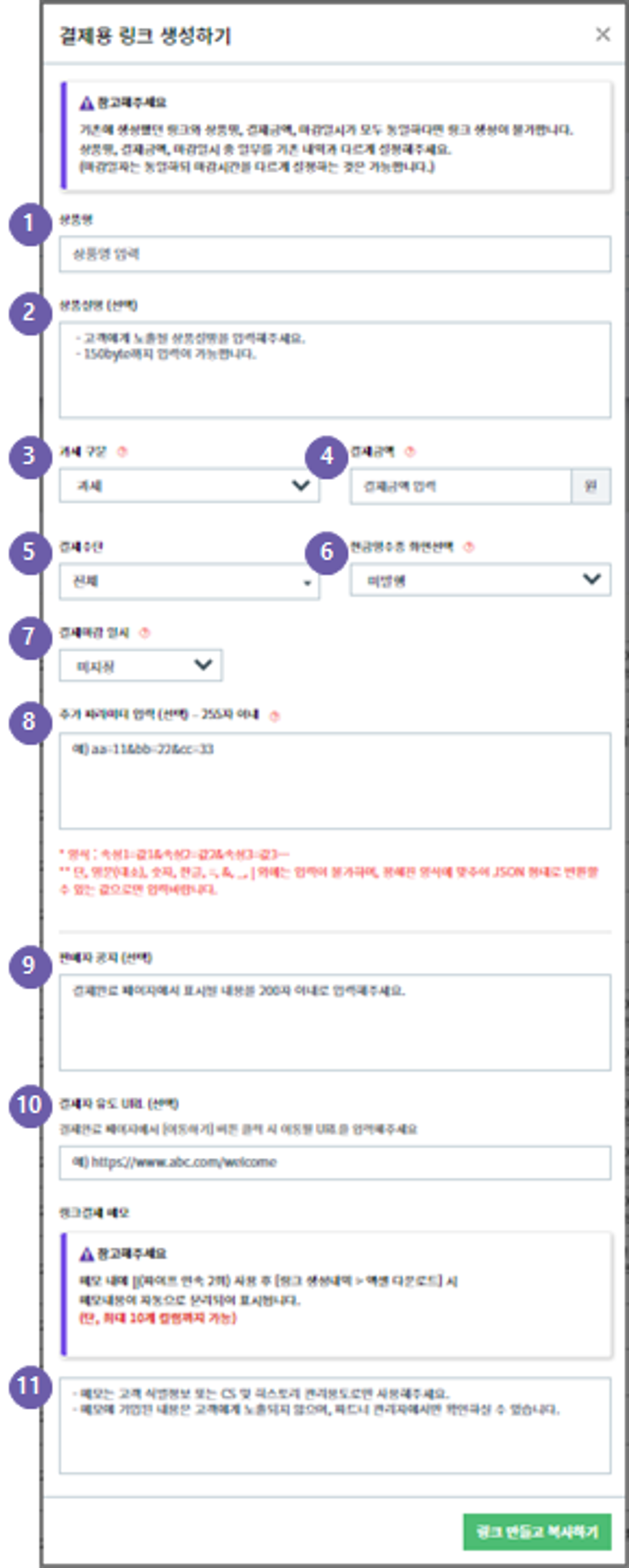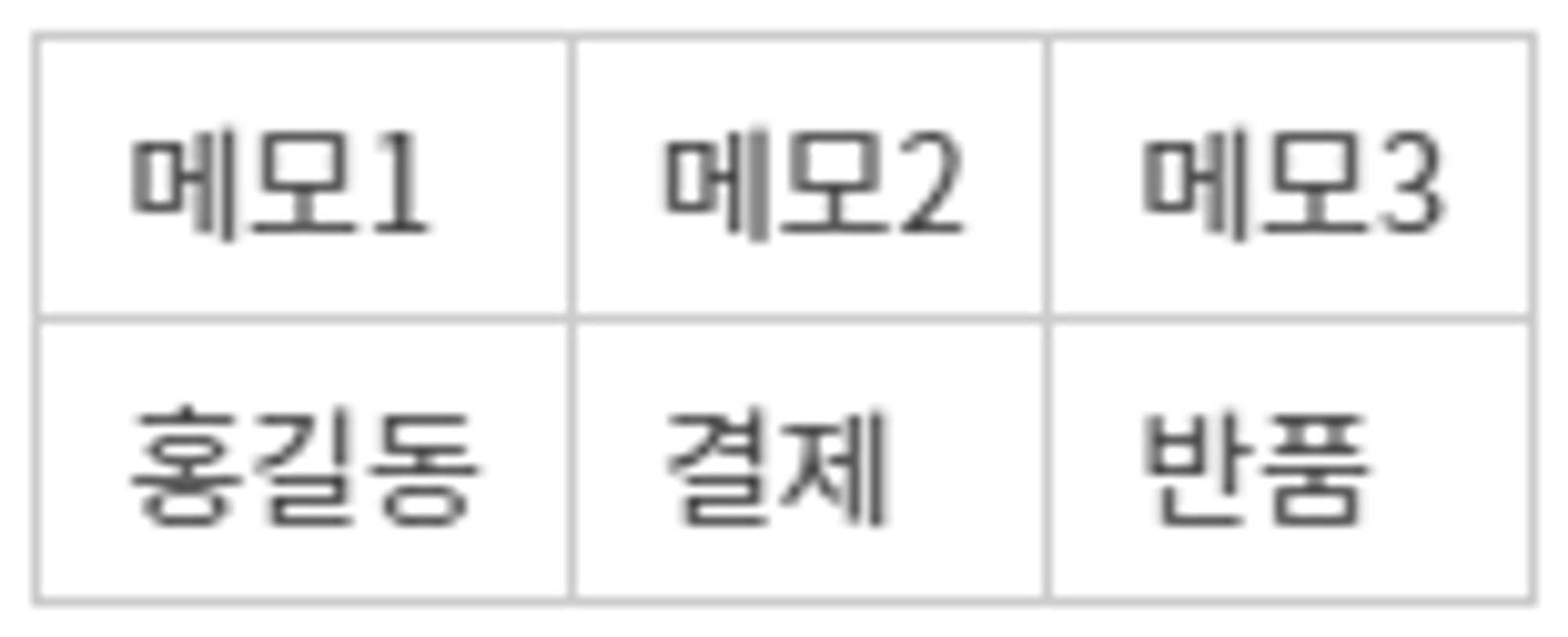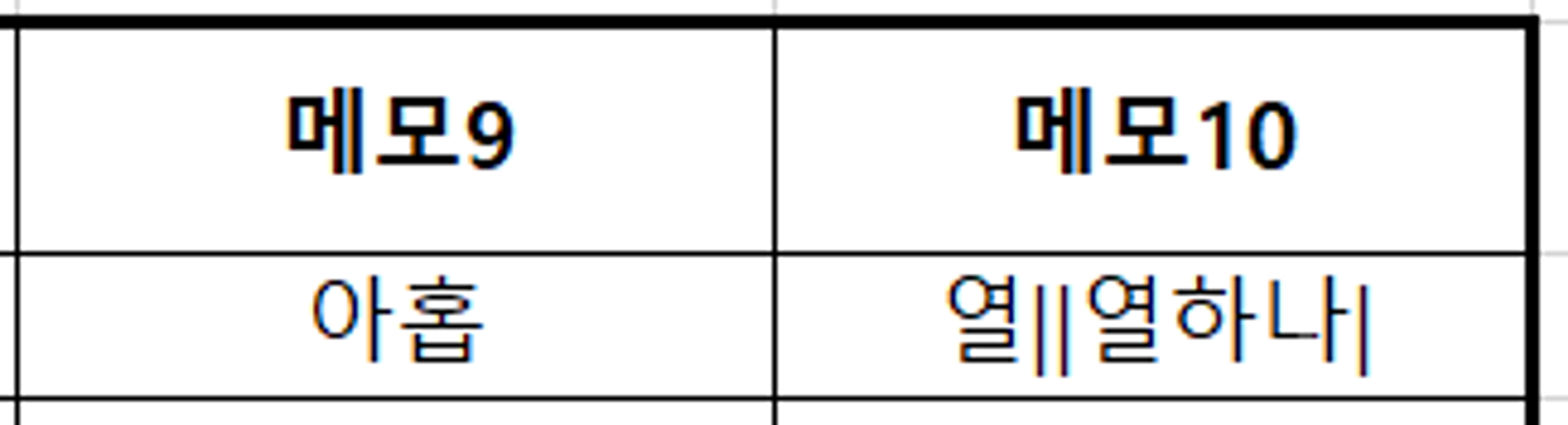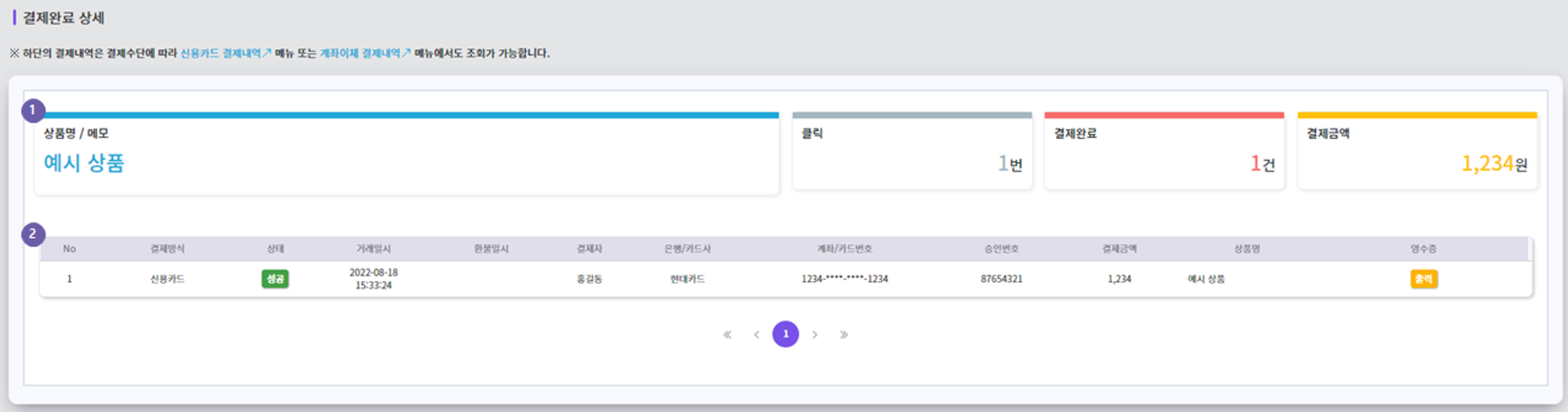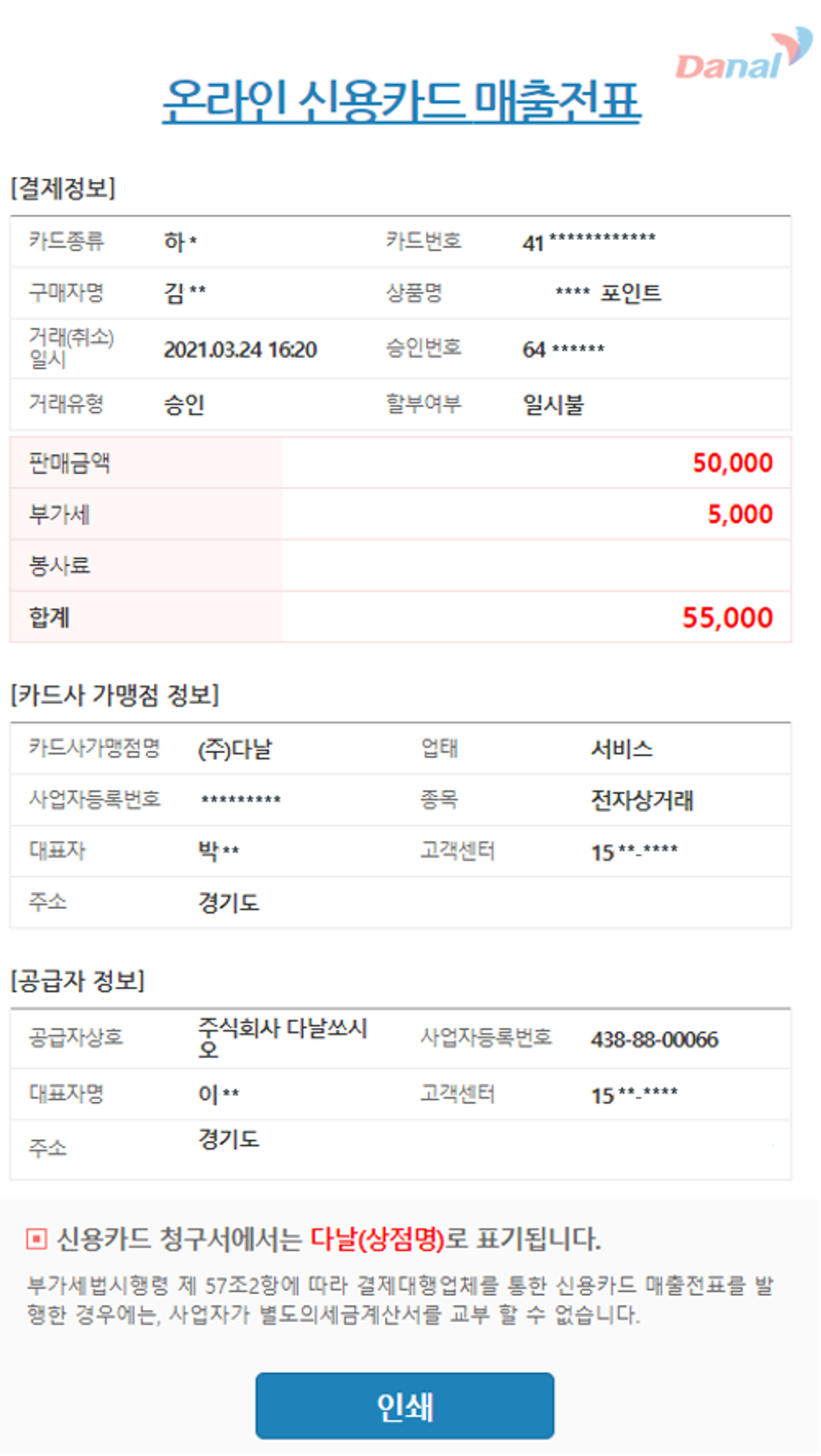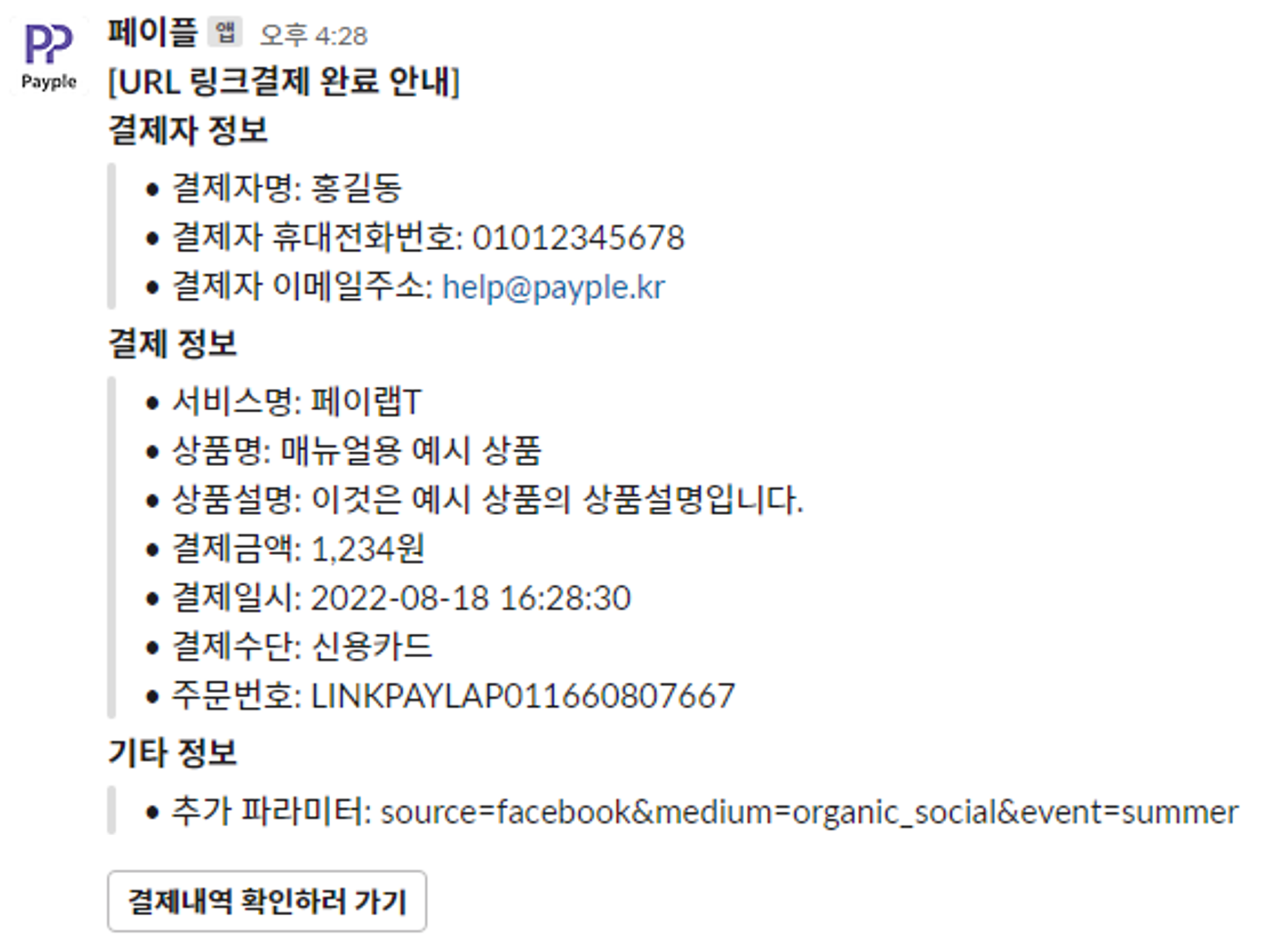이 글의 목차
계좌이체 및 카드결제 이외의 부가 서비스인 URL 링크결제를 이용할 수 있는 메뉴입니다.
아래 설명을 확인하시고 결제에 필요한 링크를 생성하고 관리해보세요.
1. URL 링크결제
URL 링크결제는 결제 모듈을 별도로 연동하지 않고도 결제를 할 수 있는 결제방식입니다.
링크를 생성한 후 고객에게 해당 링크를 보내면 결제가 됩니다.
1.1 검색조건 설정
1.
검색일자 구분
•
검색일자의 구분의 기본값은 ‘생성일자’로 선택되어 있습니다.
검색일자의 선택값으로는 생성일자와 마감일자가 있습니다.
1) 생성일자 : 링크를 생성한 일자로, 링크가 생성된 날을 기준으로 검색할 수 있습니다.
2) 마감일자 : 링크 결제가 마감되는 일자로, 결제가 마감되는 날을 기준으로 검색할 수 있습니다.
•
검색일자의 기본값은 ‘이번달’로 설정되어 있습니다.
•
검색일자는 지난달, 이번달, 어제, 오늘, 1개월, 3개월을 선택하여 검색할 수 있고, 직접 지정하여 검색할 수도 있습니다.
최대 검색 기간은 3개월입니다.
2.
결제가능여부
결제가능여부의 기본값은 ‘전체 선택’으로 선택되어 있습니다.
선택값으로는 결제가능, 결제마감이 있습니다.
1) 결제가능 : 결제마감되지 않아 결제가 가능한 링크를 검색할 수 있습니다.
2) 결제마감 : 결제마감기한이 지나거나, 마감버튼을 눌러 결제마감한 링크를 검색할 수 있습니다.
3.
결제완료여부
결제완료여부의 기본값은 ‘전체 선택’으로 선택되어 있습니다.
선택값으로는 결제대기, 결제완료가 있습니다.
1) 결제대기 : 아직 결제가 발생하지 않은 링크를 검색할 수 있습니다.
2) 결제완료 : 결제가 발생한 링크를 검색할 수 있습니다. (취소 시 결제대기로 상태가 변경됩니다.)
4.
검색구분
검색구분의 기본값은 ‘상품명’으로 선택되어 있습니다.
선택값으로는 상품명, 상품설명, 메모, 결제금액, 결제자명이 있습니다.
1) 상품명 : 링크 생성 시 입력했던 상품명을 기준으로 검색할 수 있습니다.
2) 상품설명 : 링크 생성 시 입력했던 상품설명을 기준으로 검색할 수 있습니다.
3) 메모 : 링크 생성 시 입력했던 메모를 기준으로 검색할 수 있습니다.
4) 결제금액 : 링크 생성 시 입력했던 결제금액을 기준으로 검색할 수 있습니다.
5) 결제자명 : 결제자가 결제 시 입력한 이름으로 검색할 수 있습니다.
1.2 조회결과
1.
결제용 링크 생성하기
결제용 링크 생성하기 버튼을 클릭하여 결제링크를 만들 수 있습니다.
① 상품명
링크로 결제할 상품명을 입력합니다.
② 상품설명 (선택)
고객에게 노출할 상품의 설명을 입력합니다. 150byte까지 입력이 가능합니다.
③ 과세 구분
과세 구분은 과세, 비과세, 복합 과세 중 한 가지를 선택해야 합니다.
•
과세: 전액 과세이며, 일괄 10%의 부가가치세로 설정됩니다.
•
비과세: 면세 상품에 선택하며, 부가가치세가 설정되지 않습니다.
•
복합 과세: 과세 상품과 비과세상품이 하나의 결제건에 포함될 경우 선택하며, 부가가치세 금액을 지정하여야 합니다.
복합 과세의 경우 결제 및 결제 취소나 환불 시에도 환불할 부가가치세를 직접 입력해주셔야 합니다.
④ 결제금액
생성한 링크로 결제할 금액을 입력합니다.
각 결제수단의 최소금액을 유의해서 입력해주세요.
•
카드의 최소 결제금액은 100원입니다.
•
계좌이체의 최소 결제금액은 1,000원입니다.
⑤ 결제수단
결제수단은 간편 카드결제, 앱카드 결제, 간편 계좌이체 중에서 최소 1개 이상의 결제 방식을 선택해야 합니다.
⑥ 현금영수증 화면선택
현금영수증은 계좌이체 결제 시, 고객이 소득공제를 선택하여 발행됩니다.
(개인 :현금영수증, 사업자: 지출증빙)
•
링크 생성 시, 결제수단을 카드만 설정할 경우 현금영수증 선택란은 뜨지 않습니다.
•
선택 항목으로는 발행과 미발행이 있습니다.
발행 선택 시, 고객이 결제 시 현금영수증을 발급할 수 있는 창이 뜨고,
미발행 선택 시, 결제 창에 현금영수증을 발급할 수 있는 창이 뜨지 않습니다.
현금영수증은 선택 사항이므로 링크 생성 시, 현금영수증 발행을 선택하여도 고객이 결제화면에서 정보를 입력하지 않는 경우에는 현금영수증이 발행되지 않습니다.
⑦ 결제마감 일시 (선택)
결제마감 일시는 링크결제가 유효한 날짜와 시간을 지정할 수 있는 기능입니다. 즉, 결제 만료일(및 시간)까지 해당 링크를 유효하게 사용할 수 있습니다.
특정일시를 지정하지 않는 경우 무기한 결제가 가능합니다.
⑧ 추가 파라미터 입력 (선택)
GA의 UTM과 유사한 기능입니다.
추가 파라미터를 입력하여 결제자 구분값을 추가할 수 있습니다.
JSON 형태로 반환될 수 있도록 필히 입력 양식을 지켜주세요.
•
양식 : 속성1=값1&속성2=값2&속성3=값3…
•
영문(대소), 숫자, 한글, =, &, _, | 외에는 입력이 불가하며, 정해진 양식에 맞추어 JSON 형태로 반환할 수 있는 값으로만 입력바랍니다.
⑨ 판매자 공지 (선택)
결제 완료페이지에서 결제자에게 안내하고 싶은 문구를 입력합니다.
⑩ 결제자 유도 URL (선택)
결제 완료페이지에서 [이동하기]버튼을 클릭할 때 이동되는 페이지입니다.
결제 후 결제자를 이동시키고 싶은 페이지의 URL을 입력합니다.
⑪ 링크결제 메모 (선택)
링크결제로 결제한 고객을 식별하기 위한 정보를 기재하거나 CS 및 히스토리 관리를 위한 메모 기능이 제공됩니다.
링크결제 메모 내에 || (파이프 연속 2회) 사용 후 [링크 생성내역 > 엑셀 다운로드] 시, 다운로드 받은 엑셀에서 메모내용이 자동으로 분리되어 표시됩니다.
예시) 메모에 "홍길동||결제||반품" 입력 후 엑셀 다운로드 시 아래와 같이 컬럼이 분리되어 표시
예시) 엑셀 메모
단, 메모 구분은 최대 10개 컬럼까지 가능하니 이 점 유의하여 주세요!
•
메모 구분이 10개를 초과할 경우 엑셀 다운로드 시, 초과된 부분에 대해서는 10번째 메모 구분에 별도의 구분없이 저장됩니다.
예시) [엑셀 다운로드] > 링크결제 메모 구분이 10개를 초과할 경우
링크결제 메모에 기재되어 있는 내용은 고객에게 노출되지 않고 파트너 관리자에서만 확인이 가능합니다.
2.
생성된 링크 정보
생성한 모든 링크결제를 조회할 수 있는 부분입니다.
① 상품명
해당 링크로 결제할 상품이나 서비스명입니다.
② URL 복사
복사버튼 클릭 시, 생성된 링크 주소를 복사할 수 있습니다.
복사버튼 좌측에 있는 아이콘( )을 클릭하면 해당 링크결제 URL이 새창으로 뜹니다.
)을 클릭하면 해당 링크결제 URL이 새창으로 뜹니다.
③ 상품설명
링크 생성 시 등록한 상품설명입니다.
④ 클릭 횟수
해당 링크 클릭 수로, 결제 여부와 관계없이 링크에 접속한 횟수를 의미합니다.
⑤ 결제완료
해당 링크로 결제를 완료한 횟수입니다.
결제를 완료하더라도 환불이나 취소가 발생하면 결제완료 횟수에서 제외됩니다.
⑥ 생성일시
해당 링크를 생성한 일자와 시간입니다.
⑦ 결제금액
해당 링크로 결제할 금액입니다.
⑧ 결제마감일 및 마감시간
해당 링크의 결제마감일시로, 결제가 가능한 마지막 일시를 의미합니다.
지정하지 않을 시 빈칸으로 표시됩니다.
⑨ 판매자 공지
링크 생성 시 입력했던 결제 완료페이지에서 결제자에게 안내하고 싶은 문구가 표시됩니다.
⑩ 이동 URL
결제 완료페이지에서 [이동하기]버튼을 클릭할 때 이동되는 페이지입니다.
⑪ 추가 파라미터
링크 생성 시 입력했던 추가 파라미터가 표시됩니다.
⑫ 메모
해당 링크 생성 시 작성한 메모입니다.
⑬ 마감
해당 링크를 결제마감시킬 수 있습니다.
3.
엑셀 다운로드
링크 결제 내역을 엑셀로 다운로드 받아보실 수 있습니다.
생성된 링크 결제 내역의 모든 정보를 엑셀로 한 번에 확인하실 수 있습니다.
① URL
엑셀에는 생성한 링크결제 URL이 표시됩니다.
② 메모
링크결제 URL 생성시 작성하신 메모가 구분자(|| (파이프 연속 2회))에 의해 10개의 칼럼으로 구분됩니다.
•
메모 구분이 10개를 초과할 경우, 초과된 부분에 대해서는 10번째 메모 구분에 별도의 구분없이 저장됩니다.
예시) [엑셀 다운로드] > 링크결제 메모 구분이 10개를 초과할 경우
URL 링크결제 메모 구분 기능을 다양하게 활용해보세요!
1.3 결제완료 상세
생성된 링크의 결제완료 횟수를 클릭하면 해당 링크의 상세내용이 보여집니다.
1.
선택한 링크 정보
해당 링크의 상품명/메모, 결제완료 횟수, 클릭수, 그리고 해당 링크로 결제한 총 금액인 결제금액을 확인할 수 있습니다.
•
상품명/메모: 해당 링크의 상품명과 그 하단에는 메모가 표시됩니다.
2.
해당 링크의 결제완료 상세내용
해당 링크로의 결제건이 존재한다면 결제완료 상세내용이 보여집니다.
•
결제방식: 결제할 때 사용한 결제수단으로, 신용카드와 계좌이체가 있습니다.
•
상태: 결제상태(성공, 취소)를 나타냅니다.
•
승인번호: 카드결제 시, 승인번호가 표시됩니다.
•
영수증: 출력 클릭 시, 매출전표를 확인할 수 있습니다.
1.4 웹훅 LOG 및 슬랙 알림
1.
웹훅 LOG
추가 파라미터에 입력한 값은 아래와 같이 웹훅으로도 받아보실 수 있습니다.
웹훅에서는 입력값이 파싱되어 수신됩니다.
2.
슬랙 알림
결제 내역은 다음과 같이 슬랙으로 알림을 받아보실 수 있습니다.
슬랙 알림에서는 입력값이 그대로 수신됩니다.
슬랙 알림을 받아보시려면, 여기(이후 연결 예정)를 참고해서 설정해주세요.
예시) URL 링크결제 완료 안내 슬랙 알림